
티스토리 구글 검색 등록에 대해 설명하려고 해요.
제가 만들고 있는 티스토리를 구글 검색이 가능하도록 설정하려고 해요!
먼저 구글 서치 콘솔 등록에 대해 알아봅시다!
구글 서치 콘솔로 들어가 주세요.
search.google.com/search-console/about
Google Search Console
Search Console 도구와 보고서를 사용하면 사이트의 검색 트래픽 및 실적을 측정하고, 문제를 해결하며, Google 검색결과에서 사이트가 돋보이게 할 수 있습니다.
search.google.com
아래와 같은 화면이 나올 거예요! 그러면 시작하기를 눌러주세요.

아래와 같이 'URL 접두어'를 클릭해주고 티스토리 링크를 넣어줍니다!

아래와 같이 소유권 확인이 뜹니다. 그러면 HTML 태그를 클릭하고 나오는 메타 태그를 복사합니다.
그다음 티스토리로 다시 돌아가 주세요!

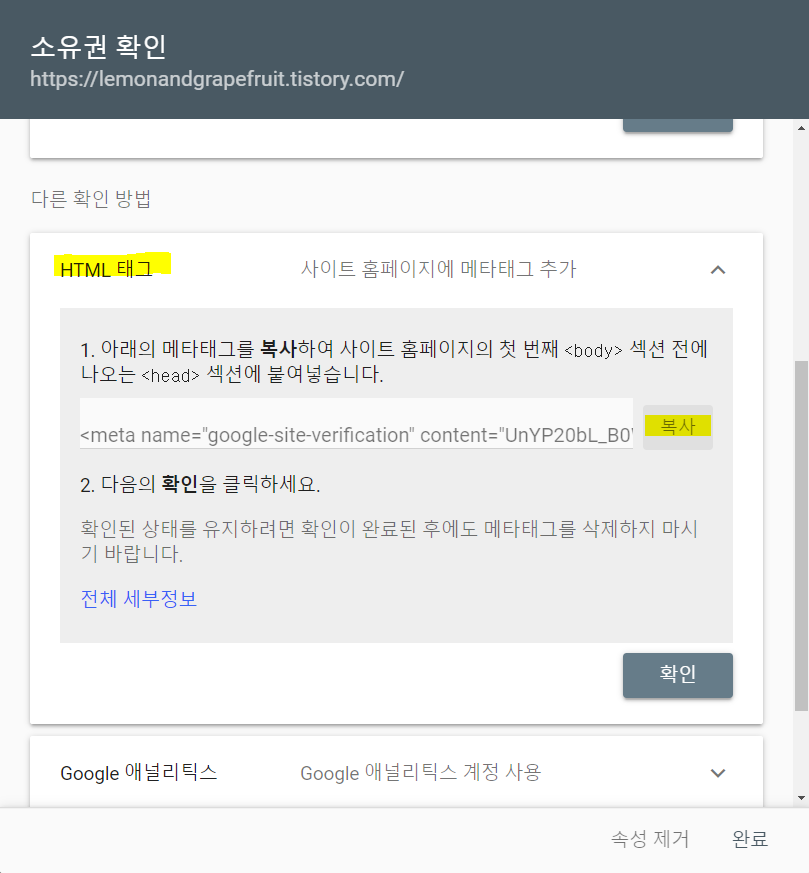
아래와 같이 티스토리에서 [ 꾸미기 - 스킨 편집 ]을 들어가 주세요.
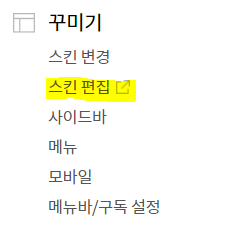
스킨 편집에서 [html 편집]을 클릭해주세요.
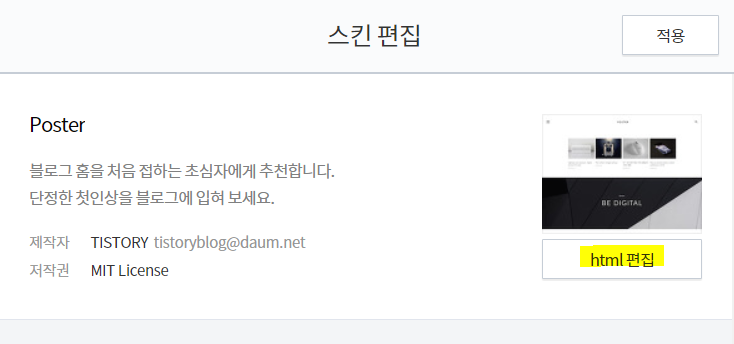
아래와 같이 노란 형광펜 아래 부분에 보라색 부분에 복사해두었던 HTML 태그를 넣어주고 적용을 눌러줍니다.
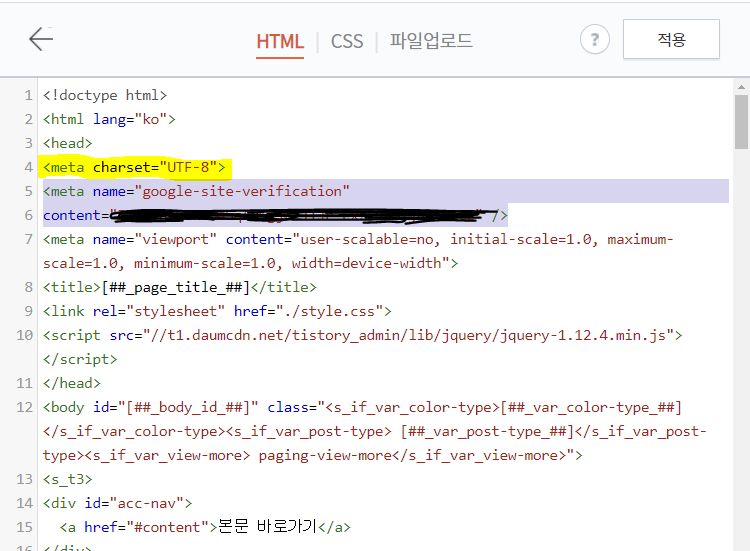
그리고 구글 서치 콘솔로 돌아와 완료를 눌러주시면 소유권이 확인됨이 뜹니다.
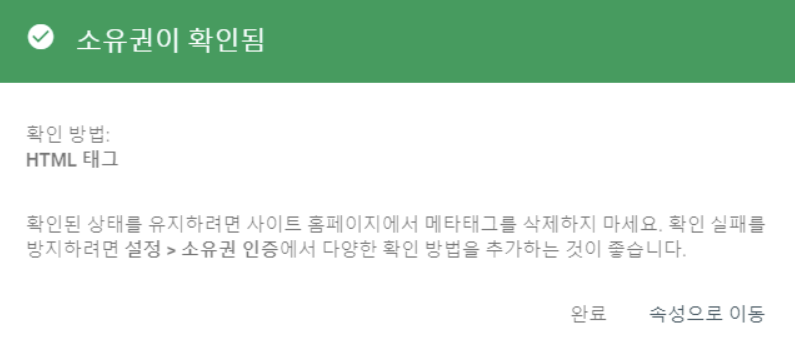
구글 서치 콘솔에서 왼쪽 바에 있는 [Sitemaps]를 클릭해줍니다.
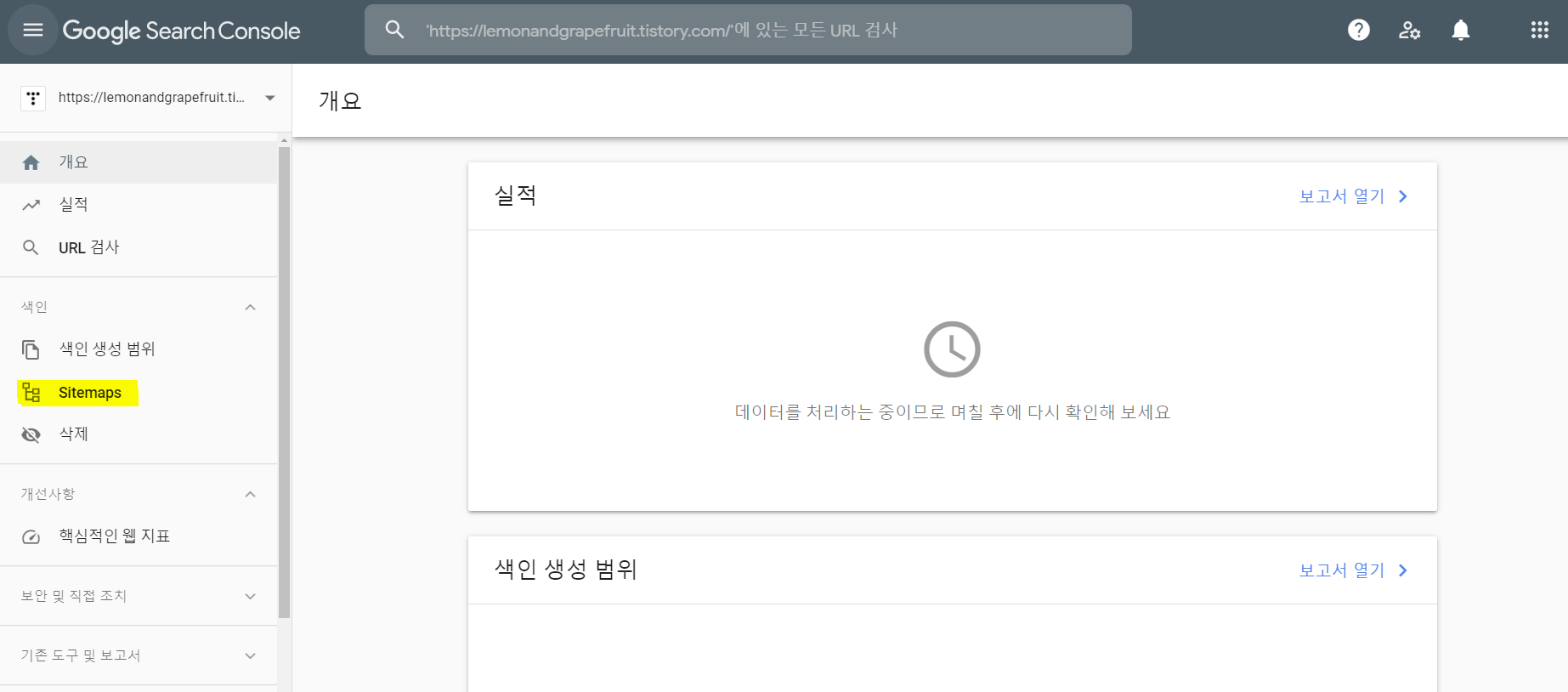
사이트 맵에서 rss를 작성하고 제출을 눌러줍니다.

여기서 구글이 티스토리를 자세히 분석할 수 있도록 티스토리 사이트맵을 추가해야 하는데 티스토리에서 사이트맵을 자동으로 생성해줍니다. 확인 방법은 다시 티스토리 블로그 관리 창으로 돌아가서 왼쪽 하단에 [ 관리 - 블로그 ]로 들어갑니다. 그리고 아래와 같이 주소 설정에서 sitemap.xml을 복사해 줍니다.
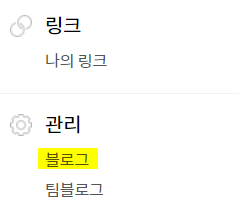
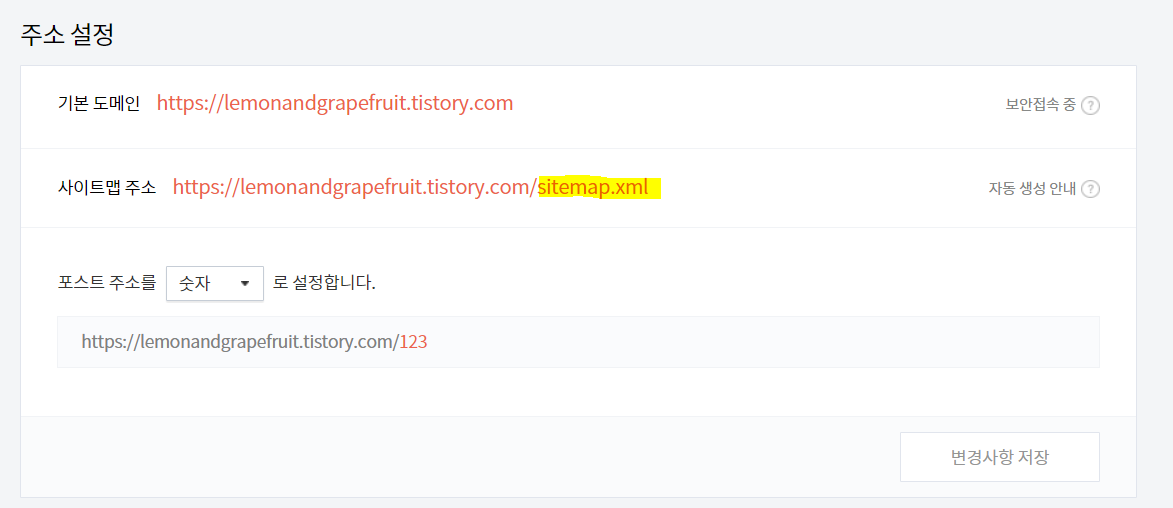
그리고 다시 구글 서치 콘솔에서 Sitemaps에서 복사해둔 'sitemap.xml'을 붙여 넣고 제출을 눌러줍니다.

아래와 같이 제출된 사이트맵이 뜨면 됩니다!

그리고 마지막으로 왼쪽에 [URL 검사]를 눌러줍니다! 티스토리 주소 옆에 게시물 번호를 넣고 검사를 눌러줍니다.
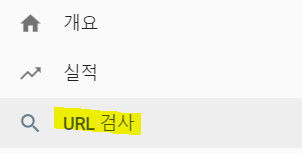
저는 아래와 같이 2번째 게시물로 했습니다. 저는 미리 검사해서 기록이 남아 있습니다.

아래와 같이 비슷한 화면이 뜨면 됩니다! 저는 미리 검사해서 등록되어 있다고 뜨는데 처음 등록하시면 등록할 수 있음으로 뜨게 됩니다. 혹시 오류가 생기면 [실제 URL 테스트]를 눌러주세요.
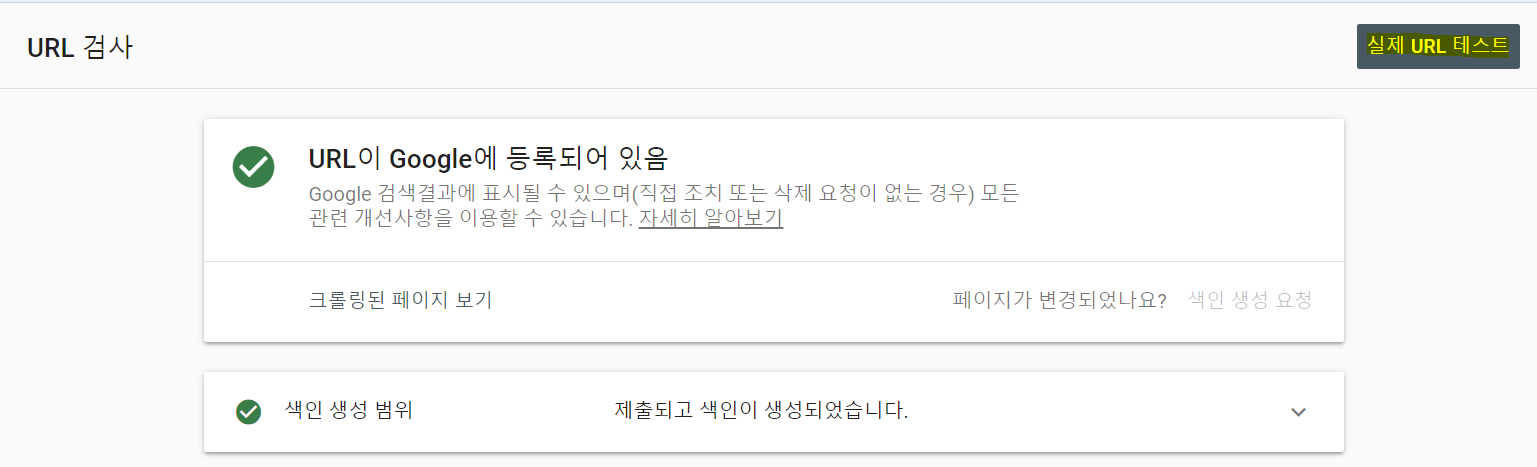
티스토리 구글 검색 등록 완료!